novidades da versão 6.1.7 e 6.1.8
2.1) Inclusão de documentos Internos
2.2) Configuração para que a funcionalidade seja exibida
3.1) Eventos de Workflow disparados a partir da inclusão de Documentos
b) Associar Evento ao Tipo de Documento
3.2) Eventos de Workflow disparados a partir da inclusão de Decisões
b) Associar Evento ao Resultado de Decisão
4.2) Reativação de Processos Baixados
4.3) Tela de Pedidos e Processos Baixados
5) PEDIDOS PROCESSUAIS – FILTRO DE STATUS
d) Produtividade no Fluxo de Trabalho
7.1) Preenchimento de Tribunal no Desdobramento
7.2) Menu de “Tribunais” (Cadastro)
9.2) Uso Permitido a Clientes Hastings
9.3) Uso Permitido a Consultores de Clientes Hastings
1) INTRODUÇÃO
Este documento apresenta as novidades das versões 6.1.7 e 6.1.8 do ProJurid WEB e ProJurid 3P.
2) DOCUMENTOS INTERNOS
Nova funcionalidade para inclusão de documentos internos que são visualizados somente pelos usuários que possuem a mesma credencial de quem incluiu o documento.
No caso de Empresas, é ideal para inclusão de documentos que não devem ser visualizados pelos escritórios.
2.1) Inclusão de documentos Internos
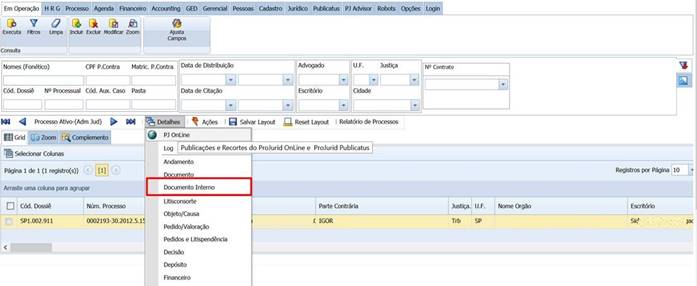
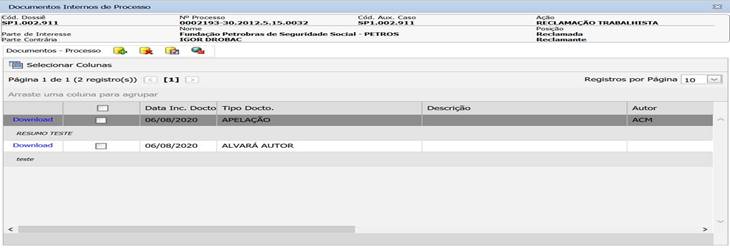
2.2) Configuração para que a funcionalidade seja exibida
Para que a aba “Documentos Internos” seja exibida, é necessário configurar o parâmetro em Opções > Opções de Processos > Parâmetros Operacionais, conforme imagem abaixo.
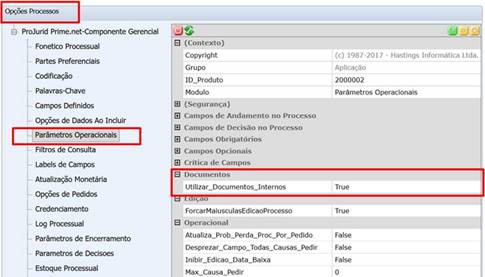
3) WORKFLOW
3.1) Eventos de Workflow disparados a partir da inclusão de Documentos
Agora podemos configurar o sistema para que um Evento de Workflow seja disparado através da inclusão de documentos.
O evento é associado ao Tipo de Documento. Dessa maneira, cada tipo de documento incluído pode seguir o fluxo pertinente.
a) Configuração do Evento
· Acesse o menu Agenda > Eventos de Workflow
· O evento deve ser configurado da seguinte forma:
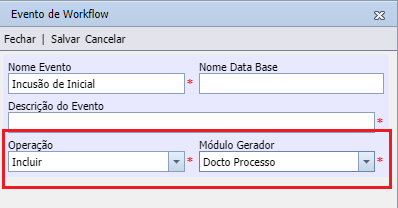
Caso o evento dispare e-mail automático, o template deverá ser no menu GED > Processos e Documentos.
b) Associar Evento ao Tipo de Documento
· Acesse o menu GED > Tipo Doc Jurídico
· Preencha o “Evento Assoc.” no Tipo de Documento desejado e confirme a operação

3.2) Eventos de Workflow disparados a partir da inclusão de Decisões
Agora podemos configurar o sistema para que um Evento de Workflow seja disparado através da inclusão de decisões processuais.
O evento é associado ao Resultado da Decisão. Dessa maneira, cada resultado poderá seguir o fluxo pertinente.
a) Configuração do Evento
· Acesse o menu Agenda > Eventos de Workflow
· O evento deve ser configurado da seguinte forma:
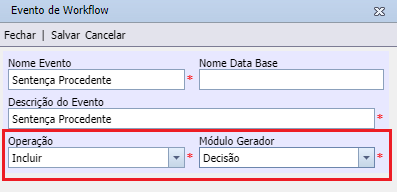
Caso o evento dispare e-mail automático, o template deverá ser criado em um dos 4 forms abaixo, localizados no menu Gerencial.

b) Associar Evento ao Resultado de Decisão
· Acesse o menu Jurídico > Decisões > Resultados de Decisão
· Preencha o “Evento Assoc.” no Resultado desejado e confirme a operação
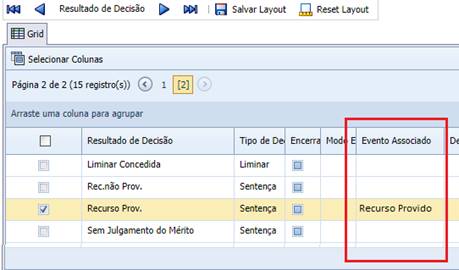
3.3) Preenchimento automático do campo “Descrição Baixa” no campo “Observações” da tarefa agendada pela baixa
Persistir campos de texto entre as telas da agenda, de modo que, ao definirmos uma Descrição de Baixa ela possa ser incorporada no campo Observações da nova tarefa da agenda.
4) PROCESSOS BAIXADOS
Implementação da funcionalidade de Processos Baixados na WEB.
4.1) Tela de Processo baixado
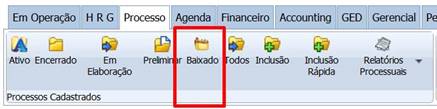
4.2) Reativação de Processos Baixados
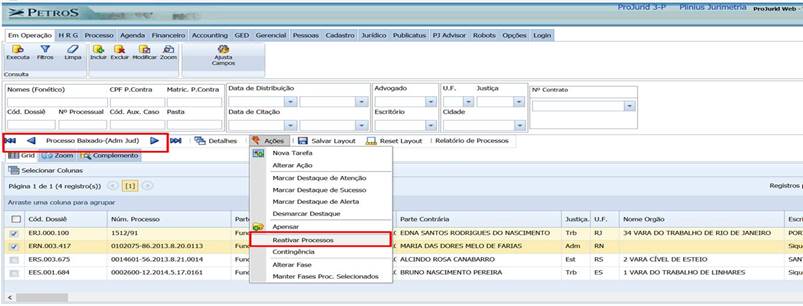
Após clique no comando acima, os processos selecionados voltam para status Encerrado.
4.3) Tela de Pedidos e Processos Baixados

a) Grid
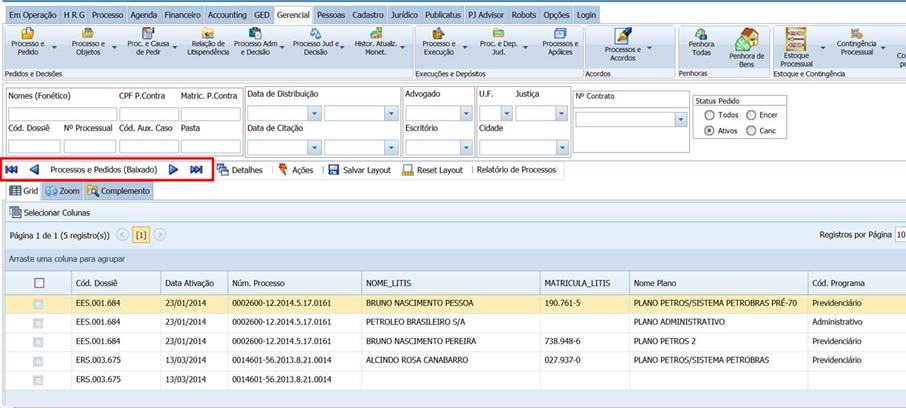
5) PEDIDOS PROCESSUAIS – FILTRO DE STATUS
Implementação do filtro “Status Pedido” no Menu Gerencial > Processos e Pedidos.
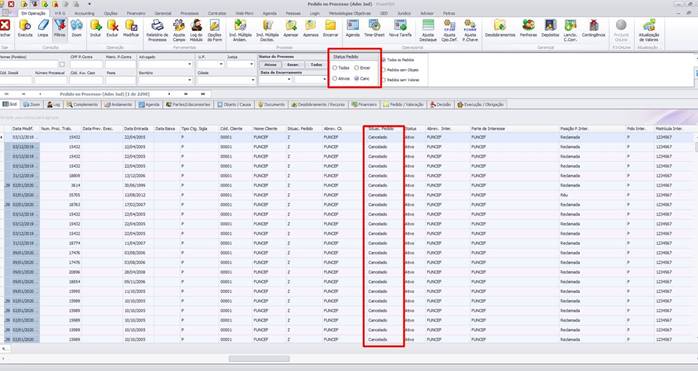
6) PUBLICATUS
6.1) Hastings D.O
Hastings DJE- Serviço de Publicações Hastings é o serviço de recortes preferencial do ProJurid Publicatus, fornecido pela Hastings aos assinantes.
Para utilizar os serviços Hastings DJE você deve possuir assinatura do serviço e cadastrar os termos de seu interesse e emails de destino, para a busca de publicações.
a) Acesso

b) Características do Serviço
As Publicações nos Diários Oficias ainda são uma fonte muito importante de movimentação processual do sistema Judiciário Brasileiro, sendo o serviço de pesquisa nos diários de alta relevância no acompanhamento processual para controle de prazos.
Hastings DJE utiliza algoritmos de pesquisa de alta precisão, baseado em padrões de semelhança entre os termos contratados para pesquisa e aqueles presentes nas publicações.
c) Abrangência
O Hastings DJE compreende a leitura diária dos diários oficiais das seguintes esperas do judiciário:
· Justiça Estadual – Diários dos Tribunais de Justiça de todas as Unidades da Federação (UFs), para processos e recursos em primeira e segunda instâncias;
· Justiça do Trabalho – Diários de todos os tribunais regionais do Trabalho e segunda instância dos TRTs de todas as regiões.
· Justiça Federal – Diários da Justiça Federal das cinco regiões, em processos e recursos de primeira e segunda instâncias;
· Tribunais Superiores – Diário do Tribunal Superior Eleitoral; Diário do Tribunal Superior do Trabalho, Diário do Tribunal Superior do Trabalho - Administrativo,;
· Tribunais de Contas – Diário Oficial do Tribunal de Contas da Bahia;Diário do Tribunal de Contas de Goiás;Diário Oficial do Tribunal de Contas do Estado de Minas Gerais;Diário Oficial do Tribunal de Contas do Mato Grosso;Diário Oficial do Tribunal de Contas da Paraíba;Diário Oficial do Tribunal de Contas de Pernambuco;Diário Ofical do Tribunal de Contas do Paraná;Diário Oficial do Tribunal de Contas do Rio de Janeiro;Diário Eletrônico do Tribunal de Contas do Rio Grande do Norte;Diário do Tribunal de Contas da União;
· e ainda:
Diário do Conselho da Justiça Federal; Diário do Conselho Nacional do Ministério Público;
Conselho Nacional do Ministério Público;
Diário do Conselho Nacional de Justiça;
Diário do Conselho Superior da Justiça de Trabalho - Caderno Administrativo;
Diário Oficial do Distrito Federal;
d) Produtividade no Fluxo de Trabalho
Para cada publicação incluída, utilizando o Projurid Workflow que você já possui, é possível gerar evento que vai avisar o escritório e advogado interno do novo andamento, além de criar uma agenda para o escritório para FUP e providências.
6.2) Resultados Publicatus
Novo form com grid na parte superior indicando os e-mails recebidos e processados.
Para e-mail processado, temos na parte inferior, um grid com todos os recortes na ordem indicando o resultado de cada um deles, gerando grande clareza na análise dos resultados.


1. Grid mostrando os e-mails recebidos
2. Grid com os resultados do processamento.
3. Tela apresentando o conteúdo da publicação marcada (à esquerda)
7) CADASTRO de tribunal
7.1) Preenchimento de Tribunal no Desdobramento

7.2) Menu de “Tribunais” (Cadastro)
Tela para cadastro dos Tribunais que aparecerão na lista do campo.
a) Acesso

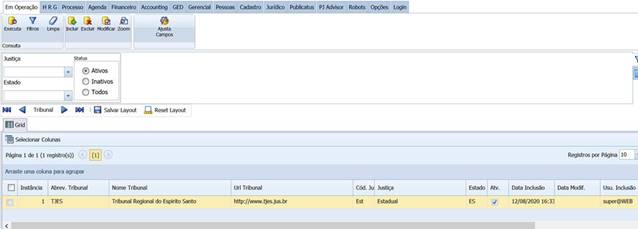
8) ajustes
8.1) Cadastro de Indexadores
Ajuste no cadastro de Indexadores com melhor layout para visualização.
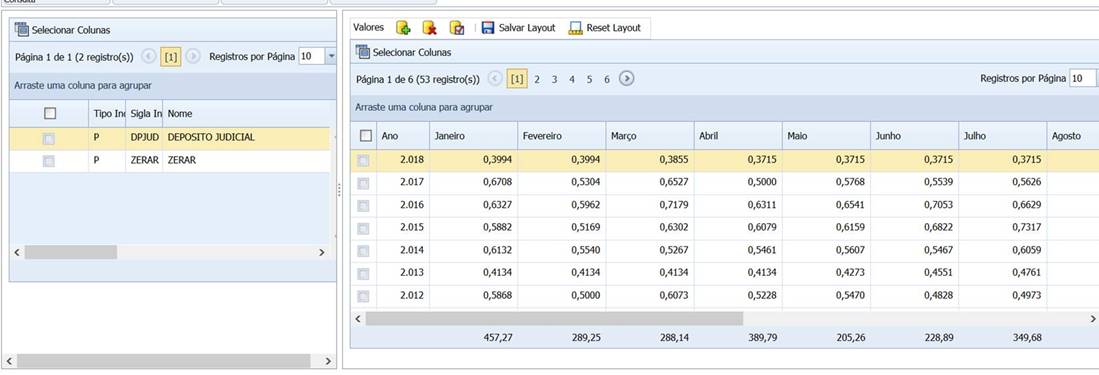
8.2) Atividades da Agenda
Filtro de fonético na Tela de Atividades de Agenda:
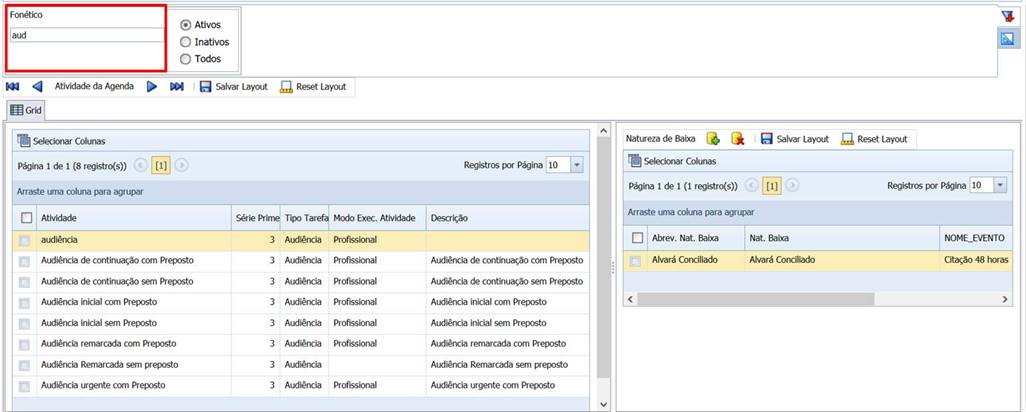
9) SOBRE ESTE DOCUMEnTO
9.1) Direitos Reservados
Copyright © Hastings 2019. Todos os Direitos Reservados.
Este documento foi inteiramente produzido pela Hastings, que é a titular dos direitos autorais do mesmo, bem como de todos os produtos de software nele contidos e mencionados.
Direitos assegurados nos termos das leis federais 9.609 e 9.610/98.
9.2) Uso Permitido a Clientes Hastings
Este documento pode ser utilizado por Clientes do ProJurid ou por pessoas e empresas interessadas em adquirir produtos de software e consultoria da Hastings, desde que consideradas as restrições dos itens 4.3 e 4.4, abaixo.
9.3) Uso Permitido a Consultores de Clientes Hastings
Este documento pode ser utilizado por Empresas de Consultoria e Tecnologia da Informação, desde que a serviço de Clientes Hastings, desde que consideradas as restrições do item 4.4, abaixo.
9.4) USO VEDADO
É vedado o uso deste documento para fins de pesquisa, projeto ou produção de quaisquer produtos, serviços ou estudos, que destinem-se, direta ou indiretamente, a competir com a Hastings em qualquer segmento de atuação, bem como a exercer concorrência à Hastings em qualquer área comercial e do conhecimento.
É vedado também o uso deste documento para todo e qualquer fim comercial.